Page 1
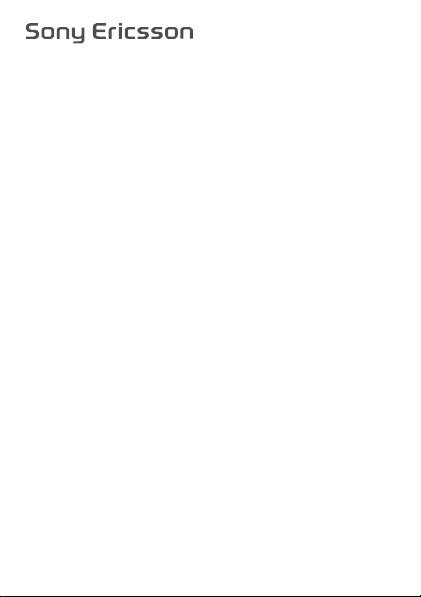
Gebruikershandleiding
S302
This is the Internet version of the User guide. © Print only for private use.
Page 2
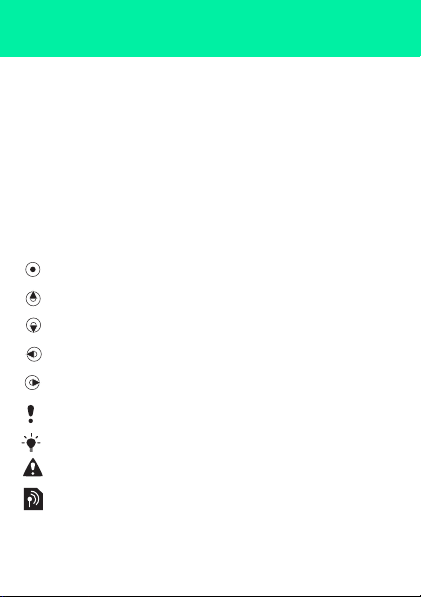
Dank u voor uw aankoop van de Sony Ericsson S302. Ga
voor extra telefooncontent naar www.sonyericsson.com/fun.
U kunt zich nu registreren om in aanmerking te komen voor
gratis online opslagruimte en speciale aanbiedingen op
www.sonyericsson.com/myphone. Ondersteuning vindt
uopwww.sonyericsson.com/support.
Instructiesymbolen
De volgende symbolen worden in deze gebruikershandleiding
gebruikt:
Gebruik de navigatietoets om te bladeren en opties
>
te selecteren
Druk op de middelste selectietoets
Druk de navigatietoets omhoog
Druk de navigatietoets omlaag
Druk op de navigatietoets naar links
Druk op de navigatietoets naar rechts
Opmerking
Tip
Waarschuwing
Geeft aan dat een service of functie afhankelijk is van het
gebruikte netwerk of abonnement. Mogelijk zijn niet alle
menu's in uw telefoon beschikbaar. Neem contact op
met uw netwerkoperator voor meer informatie.
2
This is the Internet version of the User guide. © Print only for private use.
Page 3
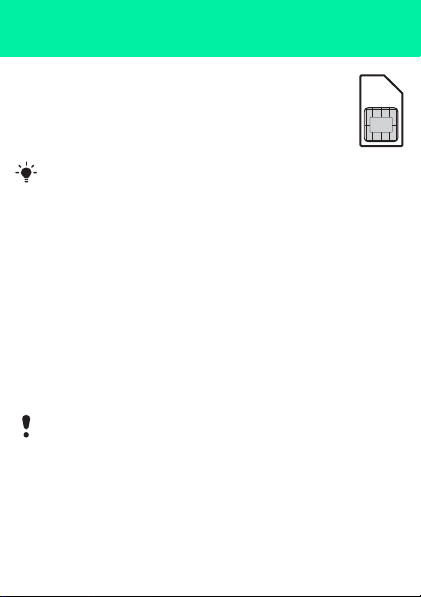
SIM-kaart
De SIM-kaart (Subscriber Identity Module), die u van uw
netwerkoperator hebt ontvangen, bevat informatie over
uw abonnement. Zet de telefoon altijd uit en koppel de
oplader en de batterij los voordat u de SIM-kaart plaatst
of verwijdert.
U kunt contacten op de SIM-kaart opslaan voordat u
deze uit de telefoon haalt. U kunt contacten ook in het
telefoongeheugen opslaan. Zie Contacten op pagina 22.
PIN-code (SIM-kaartblokkering)
De PIN-code (Personal Identification Number) is een
SIM-kaartblokkering waarmee uw abonnement, maar niet
de telefoon zelf, wordt beveiligd. Als de kaart is geblokkeerd,
moet u de PIN-code invoeren als u de telefoon inschakelt.
Raadpleeg SIM-kaartblokkering op pagina 36 als u uw
PIN-code wilt wijzigen.
Elk cijfer van de PIN-code verschijnt als een *, tenzij
de code begint met de cijfers van het alarmnummer,
bijvoorbeeld 112 of 911. U kunt alarmnummers bellen
zonder dat eerst de PIN-code moet worden ingevoerd.
Als u driemaal na elkaar de verkeerde PIN-code invoert, wordt
PIN geblokkeerd weergegeven. U heft de blokkering op door
uw PUK-code (Personal Unblocking Key) in te voeren.
This is the Internet version of the User guide. © Print only for private use.
3
Page 4
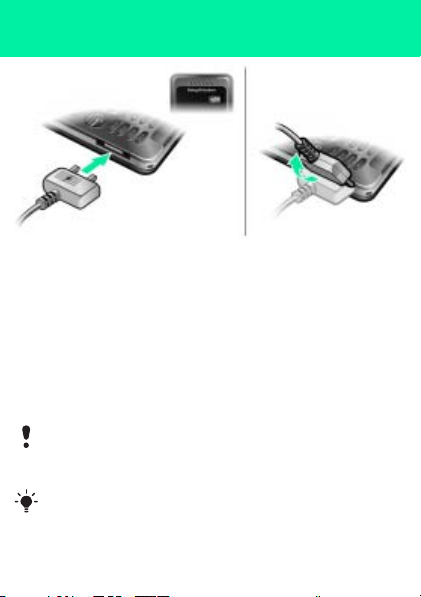
De batterij opladen
De batterij van de telefoon is bij aanschaf gedeeltelijk opgeladen.
Het duurt circa 2,5 uur om de batterij volledig op te laden.
De batterij opladen
1 Sluit de stekker van de lader aan op de telefoon (zorg ervoor
dat het stroompictogram op de lader naar boven is gericht).
Druk op een toets om het scherm te verlichten en de
laadstatus weer te geven.
2 Als u de lader wilt verwijderen, tilt u de stekker iets op en
trekt u deze omhoog.
Het batterijpictogram wordt mogelijk pas op het scherm
weergegeven nadat de telefoon gedurende 30 minuten
is opgeladen.
U kunt de telefoon tijdens het opladen gebruiken. U kunt
de batterij langer of korter dan 2,5 uur opladen. De batterij
raakt niet beschadigd als u het opladen onderbreekt.
4
This is the Internet version of the User guide. © Print only for private use.
Page 5

Memory Stick Micro™
De telefoon ondersteunt de Memory Stick Micro™
(M2™)-geheugenkaart. Met een geheugenkaart voegt u meer
geheugenruimte toe aan de telefoon, voor bijvoorbeeld
muziek, ringtones, videoclips en foto's. U kunt de opgeslagen
informatie delen door deze te verplaatsen of te kopiëren naar
andere met de geheugenkaart compatibele apparaten.
Een Memory Stick Micro™ (M2™) plaatsen
• Open de cover en plaats de geheugenkaart
(met de contactpunten naar beneden).
Een Memory Stick Micro™ (M2™) verwijderen
• Druk op de zijkant om de geheugenkaart te ontgrendelen
en te verwijderen.
5
This is the Internet version of the User guide. © Print only for private use.
Page 6
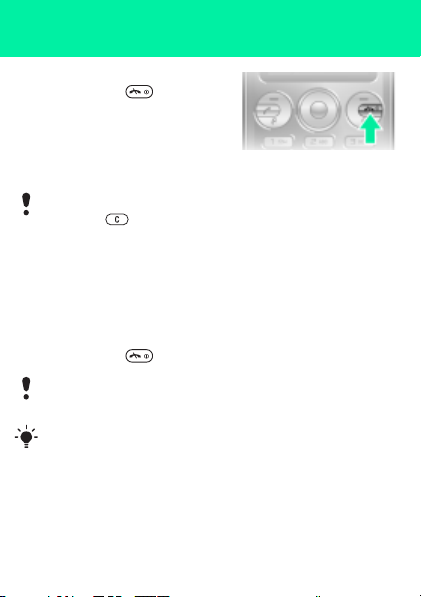
De telefoon inschakelen
De telefoon inschakelen
1 Houd de toets ingedrukt.
2 Voer de PIN-code van de
SIM-kaart in wanneer u
daarom wordt gevraagd.
3 Selecteer Ja als u de Setup
wizard wilt gebruiken.
Als u een fout maakt bij het invoeren van de PIN-code,
kunt u op drukken om cijfers te verwijderen.
Stand-by
Als u de telefoon hebt ingeschakeld en uw PIN-code hebt
ingevoerd, wordt de naam van de operator op het scherm
weergegeven. Dit wordt de stand-by genoemd. U kunt nu
bellen en gebeld worden.
De telefoon uitschakelen
• Houd de toets ingedrukt.
Als u de telefoon niet kunt inschakelen, sluit u de lader aan
en laadt u de telefoon op gedurende 2,5 uur.
Schakel de automatische toetsblokkering in als uw telefoon
tijdens vervoer automatisch wordt uitgeschakeld. Hiermee
voorkomt u dat de aan/uit-toets per ongeluk wordt ingedrukt
door voorwerpen in uw zak of tas.
6
This is the Internet version of the User guide. © Print only for private use.
Page 7
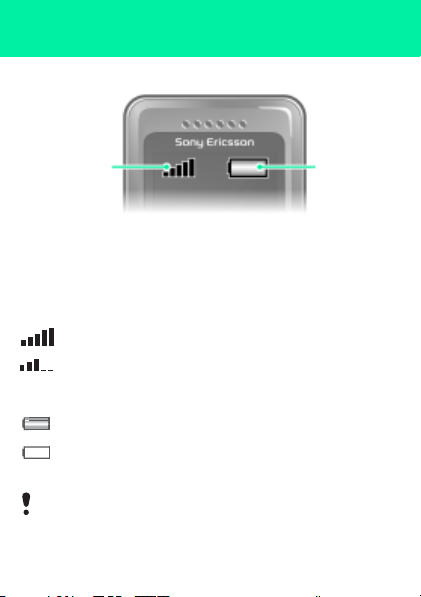
Netwerkbereik
Netwerkbereik
De netwerkbalken geven de sterkte van het GSM-netwerk in
uw omgeving aan. Ga naar een andere locatie als u niet goed
kunt bellen en de netwerkdekking slecht is. Geen netwerk
betekent dat u zich niet binnen het bereik van een netwerk
bevindt.
= Goed netwerkbereik
= Gemiddeld netwerkbereik
Batterijstatus
Batterijstatus
= De telefoonbatterij is volledig opgeladen
= De telefoonbatterij is leeg
Als u de telefoon niet kunt inschakelen, sluit u de lader
correct aan en probeert u de telefoon op te laden tot het
laden helemaal is voltooid.
This is the Internet version of the User guide. © Print only for private use.
7
Page 8
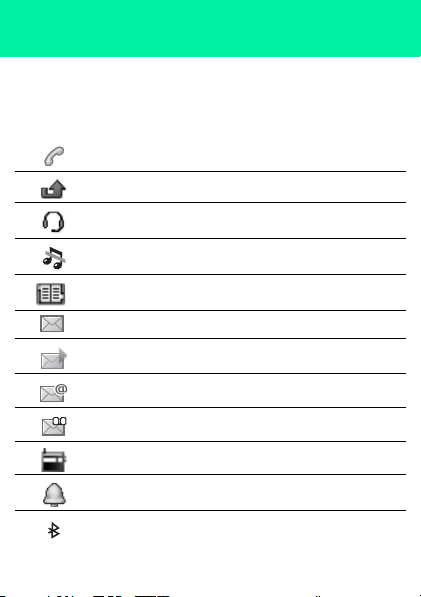
Schermpictogrammen
Deze pictogrammen kunnen op het scherm worden
weergegeven.
Pictogram Beschrijving
Lopend gesprek
Gemiste oproep
Handsfree is verbonden
Telefoon is ingesteld op Stil
Tekstinvoer met tekstvoorspelling geactiveerd
Tekstbericht ontvangen
MMS-bericht ontvangen
E-mailbericht ontvangen
Spraakbericht ontvangen
FM-radio ingeschakeld
Wekker geactiveerd
Bluetooth-functie geactiveerd
This is the Internet version of the User guide. © Print only for private use.
8
Page 9

Overzicht van de telefoon
1 Oorspeaker
2Muziektoets
3 Scherm
4 Selectietoetsen
5 Beltoets
Toets voor menu
6
met snelkoppelingen
Connector voor
7
lader, handsfree
en USB-kabel
8 Navigatietoets
9 Middelste selectietoets
Volumetoetsen/
10
camerazoomtoetsen
Aan/uit-toets Toets
11
Oproep beëindigen
12 C-toets (Wissen)
Cameratoets/
13
Videorecorder-toets
14 Toets voor modus Stil
This is the Internet version of the User guide. © Print only for private use.
1
2
3
4
5
6
7
8
9
11
9
10
12
13
14
Page 10
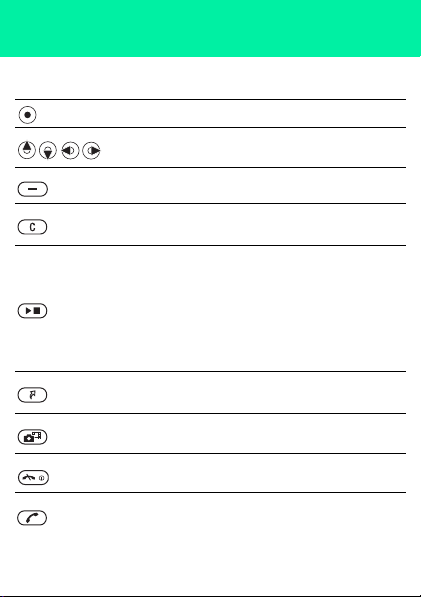
Toets
Naar de hoofdmenu's gaan of items selecteren.
Bladeren tussen de menu's en tabbladen.
Hiermee kunt u opties selecteren die direct boven
deze toetsen op het scherm worden weergegeven.
Hiermee kunt u items, zoals foto's, geluiden
en contacten verwijderen.
Aan de zijkant:
Druk om muziek te stoppen en af te spelen vanuit
de modus Muziekplayer.
Druk hier op om de radio te dempen of de demping
op te heffen. Werkt alleen als een audiotoebehoren
is aangesloten.
Druk hier op om te schakelen tussen de Muziekplayer
en stand-by.
Mijn snelkoppelingen - voeg uw favoriete functies
toe zodat u ze snel kunt gebruiken.
Druk vanuit stand-by om Camera en videorecorder
te activeren.
Houd ingedrukt om de telefoon aan/uit te zetten.
Houd ingedrukt om een gesprek te beëindigen.
Druk op deze toets om een gesprek tot stand te
brengen nadat u het telefoonnummer hebt ingevoerd.
10
This is the Internet version of the User guide. © Print only for private use.
Page 11
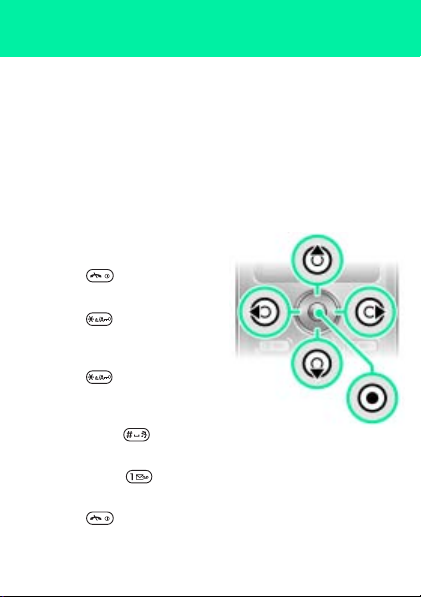
Navigatie
De hoofdmenu's worden als pictogrammen weergegeven.
Sommige submenu's bevatten tabbladen.
Door telefoonmenu's navigeren
1 Selecteer vanuit stand-by Menu.
2 Gebruik de navigatietoets om door de menu's te navigeren.
Bladeren tussen de tabbladen
• Druk de navigatietoets naar links of rechts.
Eén stap teruggaan in het menu
• Selecteer Terug.
Teruggaan naar stand-by
• Druk op .
De toetsen blokkeren
• Druk op en selecteer
Vergr.
De toetsen vrijgeven
• Druk op en selecteer
Vrijgev.
De telefoon op Stil zetten
• Houd de toets ingedrukt.
Uw voicemailservice bellen
• Houd de toets ingedrukt.
Een functie beëindigen
• Druk op .
11
This is the Internet version of the User guide. © Print only for private use.
Page 12
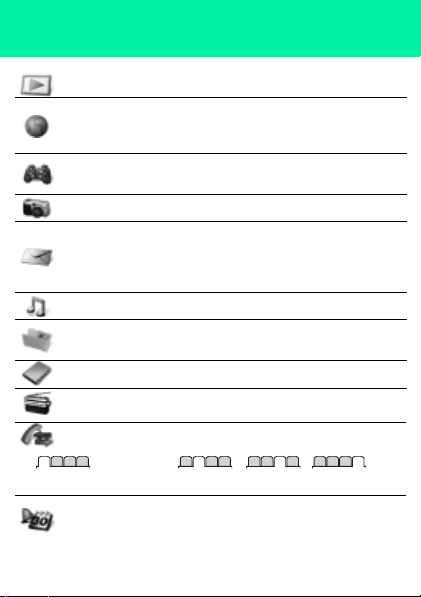
Menuoverzicht
PlayNow™*
Homepage
Internet*
Entertainment
Camera
Berichten
Muziekplayer
Bestandsbeheer**
Contacten
Radio
Gesprekken**
Alle Gekozen Gemist Beantwoord
Agenda
This is the Internet version of the User guide. © Print only for private use.
Favorieten, Geschiedenis,
Opgesl. pag.'s., Internetinstell.
Games
Geluid opnmn
Nieuw bericht
Concepten, Postvak UIT, Verz.
berichten
Sjablonen, Instellingen
Alle bestanden
In telefoon
Nieuw contact
Wekker
, Applicaties, Kalender, Taken,
Synchronisatie*, Timer, Stopwatch, Licht,
Rekenmachine
, Voer adres in,
, TrackID™, Videoplayer,
, Postvak IN, E-mail,
, Voicem. bellen,
, Op geh.kaart,
12
Page 13
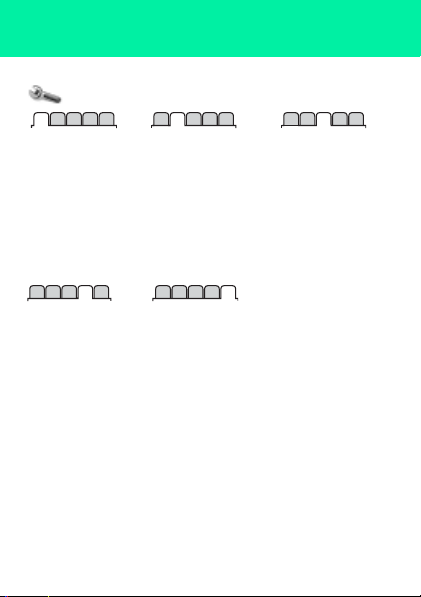
Instellingen**
Algemeen
Profielen
Tijd en datum
Telefoontaal
Snelkoppelingen
Vliegtuigmds
Beveiliging
Telefoonstatus
Alles resetten
Gesprekken
Snelkeuze
Gespr. doorsch.
Gespreksbeheer
Tijd en kosten
Mijn nr tonen/verb
Headset
* Sommige menu's zijn afhankelijk van uw netwerkoperator, netwerk
en abonnement.
** Met de navigatietoets kunt u tussen tabbladen in submenu's
bladeren. Zie Navigatie op pagina 11 voor meer informatie.
Geluiden/sign.
Ringtonevolume
Ringtone
Stil
Trilalarm
Berichtsignaal
Toetsgeluid
Verbindingen
Bluetooth
USB
Synchronisatie*
*
Mobiele netw.
Internetinstell.
Display
Achtergrond
Thema's
Opstartscherm
Screensaver
Helderheid
13
This is the Internet version of the User guide. © Print only for private use.
Page 14

Radio
Gebruik de telefoon niet als radio op plaatsen waar dat
niet is toegestaan.
Naar de radio luisteren
1 Sluit de handsfree aan op de telefoon.
2 Selecteer vanuit stand-by Menu > Radio.
De radio bedienen
• Druk op of om naar FM-radiokanalen te zoeken.
Een FM-radiokanaal opslaan
• Selecteer Opties > Opslaan.
• Ga naar een positie en druk op Kiezen.
Een opgeslagen FM-radiokanaal beluisteren
• Als de FM-radio aan staat, drukt u op - .
De FM-radio uitschakelen
1 Selecteer Terug of druk op .
2 Radio minimaliseren? wordt weergegeven. Selecteer Nee.
De FM-radio uitschakelen terwijl deze is geminimaliseerd
1 Selecteer Menu > Radio.
2 Selecteer Terug of druk op .
3 Radio minimaliseren? wordt weergegeven. Selecteer Nee.
Opties voor FM-radio weergeven
• Als de FM-radio is ingeschakeld, selecteert u Opties.
14
This is the Internet version of the User guide. © Print only for private use.
Page 15

Afbeeldingen
Foto- en videocamera
U kunt foto's maken en videoclips opnemen om te bekijken,
op te slaan of te verzenden. U vindt de opgeslagen foto's
en videoclips in Menu > Bestandsbeheer > Camera-album.
In- of uitzoomen werkt
1
alleen in de VGA-modus.
Druk op deze toets als u
2
nog een foto wilt maken.
Foto's maken/videoclips
3
opnemen.
4 Schermopties.
Een foto maken
1 Activeer de camera.
2 Gebruik de navigatietoets om te selecteren.
3 Druk op om een foto te maken.
4 Selecteer als u nog een foto wilt maken.
This is the Internet version of the User guide. © Print only for private use.
15
Page 16

De zoomfunctie gebruiken
• Druk de volumetoetsen omhoog of omlaag.
Neem nooit op met een sterke lichtbron op de achtergrond.
Gebruik een statief of de zelfontspanner om wazige foto's
te vermijden.
Tijdens het maken van een foto is de zoomfunctie alleen
in de VGA-modus beschikbaar.
Camera-instellingen
U kunt verschillende instellingen selecteren voorat u een foto
maakt of een videoclip opneemt.
1 Selecteer als de camera is geactiveerd.
2 Gebruik de navigatietoets om camera-instellingen
te selecteren.
Als u het cameralicht wilt gebruiken, moet u dit handmatig
aanzetten. Als u het cameralicht wilt uitzetten, moet u dat
handmatig doen.
Een videoclip opnemen
1 Activeer de camera.
2 Gebruik de navigatietoets om te selecteren.
3 Druk volled ig in om de op name te starten. De v ideoclip
wordt automatisch op de geheugenkaart opgeslagen als
u deze hebt geplaatst. Anders wordt de videoclip in het
telefoongeheugen opgeslagen.
De opname stoppen
• Druk op . De videoclip wordt automatisch
op de geheugenkaart opgeslagen.
16
This is the Internet version of the User guide. © Print only for private use.
Page 17

Foto's en videoclips verwijderen
1 Selecteer vanuit stand-by Menu > Bestandsbeheer
> Camera-album.
2 Ga naar een item en druk op .
Photo fix
U kunt een over- of onderbelichte foto verbeteren met Photo fix.
Een foto verbeteren met Photo fix
1 Activeer de camera.
2 Maak een foto.
3 Zoek de foto in Camera-album.
4 Selecteer Opties > Photo fix.
Fotoblog
Een fotoblog is een persoonlijke webpagina. Als uw abonnement
deze dienst ondersteunt, kunt u foto's naar een blog verzenden.
Webdiensten vereisen soms een afzonderlijke
licentieovereenkomst tussen u en de serviceprovider. Het
is mogelijk dat aanvullende bepalingen en/of kosten van
toepassing zijn. Neem contact op met uw serviceprovider.
Camera-afbeeldingen naar een blog verzenden
1 Selecteer vanuit stand-by Menu > Bestandsbeheer
> Camera-album.
2 Ga naar een foto en selecteer Opties > Verznd. > Naar blog.
3 Voeg een titel toe en selecteer Bewerk.
4 Voeg tekst toe en selecteer Bewerk.
5 Selecteer OK > Publ.
17
This is the Internet version of the User guide. © Print only for private use.
Page 18

Vanuit Contacten naar een blogadres gaan
1 Selecteer vanuit stand-by Menu > Contacten.
2 Selecteer een contact.
3 Ga naar een webadres en selecteer Ga naar.
Foto's overbrengen van en naar de computer
Zowel met draadloze Bluetooth™ technologie als met een
USB-kabel kunt u foto's en videoclips tussen computer
en telefoon overbrengen. Zie Bluetooth™ op pagina 31 en
Bestanden overbrengen op pagina 26 voor meer informatie.
Foto's en videoclips
U kunt een foto van een contact toevoegen, en deze gebruiken
tijdens het opstarten van de telefoon, als achtergrond in de
stand-by modus of als screensaver.
Foto's gebruiken
1 Selecteer vanuit stand-by Menu > Bestandsbeheer
> Afbeeldingn.
2 Ga naar een foto en selecteer Opties > Gebruiken.
3 Selecteer een optie.
Controleer of het ontvangende apparaat de geselecteerde
overdrachtmethode ondersteunt.
18
This is the Internet version of the User guide. © Print only for private use.
Page 19

Bellen
U moet de telefoon inschakelen en zich binnen het bereik van
een netwerk bevinden.
Een gesprek starten
1 Voer vanuit stand-by een telefoonnummer in (met de
internationale landcode en het netnummer, indien van
toepassing).
2 Druk op .
U kunt nummers bellen vanuit uw contacten en
de gesprekkenlijst. Zie Contacten op pagina 22
en Gesprekkenlijst op pagina 20.
Een oproep beëindigen
• Druk op .
Een gesprek aannemen
• Druk op .
Een gesprek weigeren.
• Druk op .
Het volume van de
oorspeaker veranderen
tijdens een gesprek
• Druk de volumetoets omhoog of omlaag.
De luidspreker inschakelen tijdens een gesprek
• Selecteer Spk.aan.
Houd de telefoon niet bij uw oor als u de luidspreker
gebruikt. Dit kan uw gehoor beschadigen.
19
This is the Internet version of the User guide. © Print only for private use.
Page 20

Internationale gesprekken voeren
1 Houd vanuit stand-by ingedrukt totdat er een
plusteken (+) op het scherm wordt weergegeven.
2 Voer de landcode, het netnummer (zonder de eerste nul)
en het telefoonnummer in.
3 Druk op .
Gemiste gesprekken weergeven vanuit stand-by
• Als Gemiste gesprekken: wordt weergegeven, selecteert
u Bekijk. Ga naar het nummer en druk op om terug
te bellen.
Gesprekkenlijst
U kunt informatie over onlangs gevoerde gesprekken
weergeven.
Een nummer uit de gesprekkenlijst bellen
1 Druk vanuit stand-by op .
2 Ga naar de naam of het nummer en druk op .
Een nummer uit de gesprekkenlijst verwijderen
1 Druk vanuit stand-by op .
2 Ga naar de naam of het nummer en druk op > Ja.
This is the Internet version of the User guide. © Print only for private use.
20
Page 21

internet
U moet de juiste internetinstellingen hebben opgegeven in de
telefoon. Als er geen instellingen in de telefoon zijn opgegeven,
kunt u het volgende doen:
• Vraag een SMS-bericht met daarin de instellingen op bij de
netwerkexploitant.
• Ga op een computer naar www.sonyericsson.com/support
en vraag een SMS-bericht met de instellingen aan.
Een internetprofiel selecteren
1 Selecteer vanuit stand-by Menu > Internet > Internetinstell.
> Accounts.
2 Selecteer een account.
Beginnen met browsen
1 Selecteer vanuit stand-by Menu > Internet.
2 Selecteer een optie:
Homepage
Voer adres in - een webadres invoeren.
Favorieten
gaan.
Geschiedenis
weergeven.
Opgesl. pag.'s.
webpagina gaan.
Internetinstell.
verbindingstijd en lijst met toegestane verbindingen.
Stoppen met surfen
• Houd ingedrukt tijdens het bladeren.
This is the Internet version of the User guide. © Print only for private use.
-
naar de vooraf gedefinieerde startpagina gaan
- rechtstreeks naar een opgeslagen webpagina
- de lijst met eerder bezochte webpagina's
- rechtstreeks naar een opgeslagen
- opties selecteren, zoals accounts,
21
.
Page 22

Contacten
U kunt contacten in het telefoongeheugen of op de SIM-kaart
opslaan. U kunt contacten kopiëren van het telefoongeheugen
naar de SIM-kaart of van de SIM-kaart naar het telefoongeheugen.
Standaardcontacten
U kunt kiezen welke contactgegevens standaard worden
weergegeven. Als Tel. contacten als standaard is geselecteerd,
worden voor uw contacten alle gegevens weergegeven die in
Contacten zijn opgeslagen. Als u SIM-nummers als standaard
selecteert, worden de namen en nummers van contacten
weergegeven die op de SIM-kaart zijn opgeslagen.
Standaardcontacten selecteren
1 Selecteer vanuit stand-by Menu > Contacten > Opties
> Geavanceerd > Stand.contacten.
2 Selecteer een optie.
Zie Tekst invoeren op pagina 33.
Geheugen voor contacten
Hoeveel items u kunt opslaan in Contacten, hangt van
de capaciteit van uw SIM-kaart af.
De status van het geheugen voor contacten controleren
• Selecteer vanuit stand-by Menu > Contacten > Opties
> Geheugenstatus.
22
This is the Internet version of the User guide. © Print only for private use.
Page 23

Telefooncontacten
Telefooncontacten kunnen namen, telefoonnummers
en persoonlijke gegevens bevatten. Ze worden in het
telefoongeheugen opgeslagen.
Een telefooncontact toevoegen
1 Selecteer vanuit stand-by Menu > Contacten > Nieuw
contact.
2 Blader naar Achternaam: en selecteer Toev.
3 Voer de naam in en selecteer OK.
4 Blader naar Voornaam: en selecteer Toev.
5 Voer de naam in en selecteer OK.
6 Blader naar Nieuw nummer: en selecteer Toev.
7 Voer het nummer in en selecteer OK.
8 Selecteer Opslaan.
Voer voor alle nummers in het telefoonboek het plusteken
(+) en de landcode in. U kunt de nummers dan ook in het
buitenland gebruiken. Zie Internationale gesprekken
voeren op pagina 20.
Een contact bellen
1 Selecteer vanuit stand-by Menu > Contacten.
2
Ga naar het contact of voer de eerste letters van het contact in.
3 Druk op .
Een contact bewerken
1 Selecteer vanuit stand-by Menu > Contacten.
2 Selecteer een contact.
3 Selecteer Opties > Cont. bewerken.
4 Bewerk de gegevens en selecteer Opslaan.
This is the Internet version of the User guide. © Print only for private use.
23
Page 24

Een contact verwijderen
1 Selecteer vanuit stand-by Menu > Contacten.
2 Selecteer een contact.
3 Selecteer Opties > Verwijderen.
Contacten naar de SIM-kaart kopiëren
1 Selecteer vanuit stand-by Menu > Contacten.
2 Blader naar een contact.
3 Selecteer Opties > Meer > Kopiëren nr. SIM.
Uw eigen telefoonnummer weergeven
• Selecteer vanuit stand-by Menu > Contacten > Opties
> Mijn nummers.
Alarmnummers
De internationale alarmnummers, zoals 112 en 911, worden
door uw telefoon ondersteund. U kunt deze nummers in geval
van nood in elk land gebruiken, met of zonder SIM-kaart in het
toestel, zolang u zich binnen het bereik van een GSM-netwerk
bevindt.
Een alarmnummer bellen
• Voer vanuit stand-by het internationale noodnummer
in, bijvoorbeeld 112, en druk op .
In bepaalde landen kunnen ook andere alarmnummers
worden aangeboden. Uw netwerkexploitant heeft daarom
mogelijk extra lokale alarmnummers op de SIM-kaart
opgeslagen.
24
This is the Internet version of the User guide. © Print only for private use.
Page 25

Muziekplayer
De ondersteunde bestandstypen zijn: MP3, MP4, 3GP,
AAC, AMR, MIDI, IMY, EMY en WAV (met een maximale
samplesnelheid van 16 kHz). U kunt ook gestreamde
bestanden gebruiken die geschikt zijn voor 3GPP.
Muziek overdragen
U kunt muziek van de computer overbrengen naar het
telefoongeheugen of de Memory Stick Micro™ (M2™). U kunt
de telefoon op twee manieren aansluiten op een computer:
• met een USB-kabel
• via een verbinding met draadloze Bluetooth™ technologie
In Microsoft® Windows Verkenner kunt u bestanden slepen en
neerzetten tussen uw telefoon of geheugenkaart en een computer.
De telefoon op een computer aansluiten met een USB-kabel
1 Schakel de telefoon in.
2 Sluit de USB-kabel aan op de computer en de telefoon.
3 Telefoon: Selecteer Massaopslag.
4 Computer: Wacht totdat de stuurprogramma's worden
geïnstalleerd (dit gebeurt automatisch). De eerste keer dat u de
telefoon aansluit op de computer, moet u mogelijk de telefoon
mogelijk identificeren en de betreffende naam opgeven.
Telefoongeheuge n
This is the Internet version of the User guide. © Print only for private use.
Geheugenkaart
25
Page 26

Bestanden overbrengen
1 Sluit de USB-kabel aan op de computer en de telefoon.
2 Telefoon: Selecteer vanuit stand-by Menu > Instellingen
> het tabblad Verbindingen > USB > Massaopslag.
3 Computer: Wacht totdat het telefoongeheugen en
de geheugenkaart als externe schijven in Microsoft
Windows Verkenner worden weergegeven.
4 Computer: Dubbelklik op het bureaublad van de computer
op Deze computer.
5 Computer: Dubbelklik onder Stations met verwisselbaar
medium op het pictogram van de telefoon om de mappen van
het telefoongeheugen en de geheugenkaart weer te geven.
Dubbelklik op de verwisselbare schijf om M2-mappen weer
te geven.
6 Kopieer of sleep het bestand naar de gewenste map op de
computer, in het telefoongeheugen of op de geheugenkaart.
7 Als u de USB-kabel op veilige wijze wilt verwijderen in de
bestandsoverdrachtmodus, klikt u met de rechtermuisknop
op het pictogram Verwisselbare schijf in Windows Verkenner
en selecteert u Uitwerpen.
Verwijder de USB-kabel niet uit de telefoon of de computer
tijdens de overdracht omdat hierdoor de geheugenkaart
of het telefoongeheugen beschadigd kan raken. U kunt
de overgedragen bestanden pas op de telefoon bekijken
als u de USB-kabel uit de telefoon hebt verwijderd.
Meer informatie over het overbrengen van bestanden naar
de telefoon vindt u op www.sonyericsson.com/support.
26
This is the Internet version of the User guide. © Print only for private use.
Page 27

Muziek afspelen
1 Selecteer vanuit stand-by Menu > Muziekplayer > Opties
> Mijn muziek > Tracks.
2 Ga naar een titel en selecteer Afspel.
Het afspelen van muziek stoppen
• Druk op de middelste navigatietoets.
Schakelen tussen tracks
• Druk op of .
Bladeren door bestanden
Selecteer vanuit stand-by Menu > Muziekplayer > Opties
> Mijn muziek. Muziek wordt opgeslagen en in rubrieken
ingedeeld:
• Artiesten – een overzicht van muziek per artiest.
• Albums – een overzicht van muziek per album.
• Tracks – een overzicht van alle muziektracks.
• Mijn playlists – uw eigen lijsten met tracks maken.
• Onl. kanalen – een overzicht van bookmarks met streaming
video of muziek.
Playlists
U kunt playlists maken om de mediabestanden die
zijn opgeslagen in Bestandsbeheer te ordenen.
Een playlist maken
1 Selecteer vanuit stand-by Menu > Muziekplayer > Opties
> Mijn muziek > Mijn playlists > Nwe playlist.
2 Voer een naam in en selecteer OK.
3 Blader naar een nummer en selecteer OK.
27
This is the Internet version of the User guide. © Print only for private use.
Page 28

PlayNow™
Met PlayNow™ kunt u muziek eerst beluisteren en vervolgens
kopen en downloaden via internet. U kunt PlayNow™ vinden in
Menu > PlayNow™.
Als u deze functie wilt gebruiken, hebt u de juiste
internetinstellingen op uw telefoon nodig. Zie internet
op pagina 21.
TrackID™
TrackID™ is een muziekherkenningsservice. U kunt zoeken
naar liedtitels, artiesten en albumnamen.
Als u deze functie wilt gebruiken, hebt u de juiste
internetinstellingen op uw telefoon nodig. Zie internet
op pagina 21.
Informatie over muziek zoeken
• Wanneer u een nummer door een luidspreker hoort,
selecteert u vanuit stand-by Menu > Entertainment
> TrackID™ > Starten.
• Als de radio aanstaat, selecteert u Opties > TrackID™.
28
This is the Internet version of the User guide. © Print only for private use.
Page 29

Berichten
SMS-berichten
U moet beschikken over een nummer van het servicecentrum.
Dit is verstrekt door uw serviceprovider en opgeslagen op
de SIM-kaart. Mogelijk moet u het nummer zelf invoeren.
Zorg ervoor dat er een geldig nummer voor het
servicecentrum is ingesteld op uw telefoon.
Zie Tekst invoeren op pagina 33.
Een SMS-bericht schrijven en verzenden
1 Selecteer vanuit stand-by Menu > Berichten > Nieuw
bericht > SMS.
2 Schrijf het bericht en selecteer Doorg.
3 Selecteer een optie.
4 Selecteer OK > Verznd.
Een ontvangen SMS-bericht weergeven
1 Nieuw bericht van: wordt weergegeven. Selecteer Bekijk.
2 Selecteer het ongelezen bericht.
Berichten bekijken die in het Postvak IN zijn opgeslagen
• Selecteer Menu > Berichten > Postvak IN.
De ontvangststatus van een verzonden bericht ophalen
1 Selecteer vanuit stand-by Menu > Berichten > Instellingen
> SMS > Ontvangstbevest.
2 Selecteer Aan. U wordt op de hoogte gesteld wanneer een
bericht is bezorgd.
29
This is the Internet version of the User guide. © Print only for private use.
Page 30

MMS-berichten
MMS-berichten kunnen tekst, geluid en afbeeldingen bevatten.
Ze worden via MMS verzonden naar een mobiele telefoon. Als u
deze functie wilt gebruiken, hebt u de juiste internetinstellingen
op uw telefoon nodig. Zie internet op pagina 21.
Een MMS-bericht maken
1 Selecteer vanuit stand-by Menu > Berichten > Nieuw
bericht > MMS.
2 Selecteer een optie om het bericht te maken.
Een MMS-bericht verzenden
1 Wanneer het bericht gereed is, selecteert u Doorg.
2 Selecteer een optie.
3 Selecteer OK > Verznd.
De afzender en ontvanger van MMS-berichten moeten
beiden een abonnement hebben dat dergelijke berichten
ondersteunt. Zorg ervoor dat u een telefoonabonnement
hebt dat gegevensoverdracht ondersteunt en controleer
of de telefoon juist is ingesteld.
30
This is the Internet version of the User guide. © Print only for private use.
Page 31

Bluetooth™
Met Bluetooth™ draadloze technologie is een draadloze
verbinding mogelijk met andere Bluetooth apparaten,
bijvoorbeeld met een Bluetooth hoofdtelefoon. U kunt:
• verschillende apparaten tegelijk aansluiten.
• items uitwisselen.
De aanbevolen maximale afstand tussen twee Bluetooth
apparaten is 10 meter (33 voet), zonder massieve objecten
tussen de apparaten.
De Bluetooth functie inschakelen
• Selecteer vanuit stand-by Menu > Instellingen >het
tabblad Verbindingen > Bluetooth > Aanzetten.
Controleer of plaatselijke wetten en/of regelgeving het
gebruik van draadloze Bluetooth technologie beperken. Als
draadloze Bluetooth technologie niet is toegestaan, moet
u ervoor zorgen dat de Bluetooth functie is uitgeschakeld.
De telefoon verbergen of weergeven
• Selecteer vanuit stand-by Menu > Instellingen >het tabblad
Verbindingen > Bluetooth > Zichtbaarheid > Telefoon
tonen of Telef. verberg.
Schakel de Bluetooth functie in als de telefoon niet via
draadloze Bluetooth technologie kan worden herkend
door andere apparaten. Zorg ervoor dat de zichtbaarheid
is ingesteld op Telefoon tonen. Als u uw telefoon op
Telef. verberg. zet, kunnen andere apparaten uw telefoon
niet via draadloze Bluetooth technologie identificeren.
31
This is the Internet version of the User guide. © Print only for private use.
Page 32

Een apparaat koppelen aan de telefoon
1 Selecteer vanuit stand-by Menu > Instellingen > het tabblad
Verbindingen > Bluetooth > Mijn apparaten > Nieuw
apparaat om naar beschikbare apparaten te zoeken.
2 Selecteer een apparaat in de lijst.
3 Voer zo nodig een toegangscode in.
De telefoon koppelen aan een Bluetooth headset
1 Als u naar beschikbare handsfree apparaten wilt zoeken,
selecteert u vanuit stand-by Menu > Instellingen >het
tabblad Verbindingen > Bluetooth > Mijn apparaten
> Nieuw apparaat.
2 Ga naar een apparaat en selecteer Ja.
3 Voer zo nodig een toegangscode in.
Een item ontvangen
1 Selecteer vanuit stand-by Menu > Instellingen >het
tabblad Verbindingen > Bluetooth > Aanzetten.
2 Wanneer u een item ontvangt, volgt u de instructies op het
scherm.
Een item verzenden met Bluetooth
1 Selecteer vanuit stand-by bijvoorbeeld
Menu > Bestandsbeheer > Camera-album.
2 Ga naar een foto en selecteer Opties > Verznd. > Bluetooth.
32
This is the Internet version of the User guide. © Print only for private use.
Page 33

Meer functies
Snelkoppelingen
Via het menu met snelkoppelingen hebt u snel toegang tot
bepaalde functies.
Het menu met snelkoppelingen openen
• Druk op .
Tekst invoeren
Er zijn twee methoden die u kunt gebruiken voor tekstinvoer:
multitoetsmethode of invoer met tekstvoorspelling.
Als u invoer met tekstvoorspelling gebruikt, hoeft u elke
toets maar één keer in te drukken. Ga verder met het
schrijven van het woord, zelfs als het niet juist lijkt te zijn.
De telefoon maakt gebruik van een woordenboek om
het woord te herkennen als alle letters zijn ingevoerd.
Tekst invoeren met tekstvoorspelling
1 Als u bijvoorbeeld het woord "Jane" wilt opschrijven, drukt
uop .
2 U hebt nu verschillende opties:
• Als het weergegeven woord het woord is dat u bedoelt, drukt
u op om het te accepteren en een spatie toe te voegen.
• Druk op om een woord te accepteren zonder een spatie
toe te voegen. Als het weergegeven woord niet het woord
is dat u bedoelt, drukt u meerdere malen op
alternatieve woorden weer te geven.
• Druk op om een woord te accepteren en een spatie
toe te voegen.
• Druk op en vervolgens herhaaldelijk op of als
u een punt of komma wilt invoeren.
This is the Internet version of the User guide. © Print only for private use.
of om
33
Page 34

Tekst invoeren met de multitoetsmethode
• Druk op -
weergegeven.
• Druk op om een spatie toe te voegen.
• Druk op om punten en komma's in te voeren.
• Druk op om te wisselen tussen hoofdletters en kleine
letters.
• Houd
De tekstinvoermethode wijzigen
• Houd ingedrukt terwijl u het bericht schrijft.
Items toevoegen aan een SMS-bericht
• Selecteer tijdens het schrijven van het bericht Opties > Item
invoegen.
• Selecteer een optie.
Tekens verwijderen
• Selecteer .
De invoertaal wijzigen
• Houd ingedrukt terwijl u het bericht schrijft.
totdat het gewenste teken wordt
-
ingedrukt om cijfers in te voeren.
Automatische toetsenvergrendeling
Het toetsenbord wordt na korte tijd geblokkeerd.
De automatische toetsblokkering inschakelen
• Selecteer vanuit stand-by Menu > Instellingen >het tabblad
Algemeen > Beveiliging > Autom. blokkering > Aan.
Zelfs wanneer de toetsen zijn vergrendeld, kunt u wel
bellen naar het internationale alarmnummer 112.
34
This is the Internet version of the User guide. © Print only for private use.
Page 35

Voicemail
Bellers kunnen een voicemailbericht achterlaten als u het
gesprek niet kunt beantwoorden. Uw voicemailnummer is
verkrijgbaar bij uw netwerkexploitant.
Uw voicemailnummer invoeren
1 Selecteer vanuit stand-by Menu > Berichten > Instellingen
> Voicemailnummer.
2 Ga naar het voicemailnummer en selecteer OK.
3 Voer het voicemailnummer in dat u van uw serviceprovider
ontvangt en druk op OK.
Uw voicemailservice bellen
• Houd vanuit stand-by ingedrukt.
Vliegtuigmodus
In de Vliegtuigmds zijn het netwerk en de radio-ontvangers
uitgeschakeld om storing van gevoelige apparatuur te
voorkomen. Wanneer het menu Vliegtuigmodus is geactiveerd,
wordt u gevraagd een modus te selecteren wanneer u de
telefoon de volgende keer inschakelt:
• Normaal - u kunt alle functies gebruiken.
• Vliegtuigmds - u kunt slechts een beperkt aantal functies
gebruiken. Alleen Muziekplayer.
Het menu Vliegtuigmodus activeren
• Selecteer vanuit stand-by Menu > Instellingen >het
tabblad Algemeen > Vliegtuigmds > Tonen bij opst.
35
This is the Internet version of the User guide. © Print only for private use.
Page 36

SIM-kaartblokkering
U ontvangt de PIN- en PUK-code van uw netwerkoperator.
Als u de PIN-code bewerkt en het bericht PIN is onjuist
Resterende pogingen: wordt weergegeven, hebt
u de nieuwe PIN- of PIN2-code niet goed ingevoerd.
De blokkering van de SIM-kaart opheffen
1 Als PIN geblokkeerd wordt weergegeven, selecteert
u Ontgr.
2 Voer uw PUK-code in en selecteer OK.
3 Voer een nieuwe PIN-code in en selecteer OK.
4 Voer de nieuwe PIN-code ter bevestiging nogmaals
in en selecteer OK.
SIM-kaartblokkering inschakelen
1 Selecteer vanuit stand-by Menu > Instellingen >het
tabblad Algemeen > Beveiliging > Blokkeringen
> SIM-beveiliging > Beveiliging.
2 Voer uw PIN-code in en selecteer OK.
3 Selecteer Aan.
De PIN-code bewerken
1 Selecteer vanuit stand-by Menu > Instellingen >het
tabblad Algemeen > Beveiliging > Blokkeringen
> SIM-beveiliging > PIN wijzigen.
2 Voer uw PIN-code in en selecteer OK.
3 Voer een nieuwe PIN-code in en selecteer OK.
4 Voer de nieuwe PIN-code ter bevestiging nogmaals
in en selecteer OK.
36
This is the Internet version of the User guide. © Print only for private use.
Page 37

Telefoonblokkering
Met de telefoonblokkering kunt u de telefoon
beveiligen tegen niet-geautoriseerd gebruik.
U kunt de telefoonblokkeringscode (standaard
0000) wijzigen in een andere viercijferige code.
Als de telefoonblokkering is ingesteld op Uit,
hoeft u de code voor de telefoonblokkering
pas weer in te voeren wanneer u een andere
SIM-kaart in de telefoon plaatst.
De telefoonblokkering inschakelen
1 Selecteer vanuit stand-by Menu > Instellingen >het
tabblad Algemeen > Beveiliging > Blokkeringen
> Tel. beveiligen.
2 Selecteer Code weerg., voer de huidige code
in en selecteer OK.
De code voor de telefoonblokkering bewerken
1 Selecteer vanuit stand-by Menu > Instellingen >het
tabblad Algemeen > Beveiliging > Blokkeringen
> Tel. beveiligen > Code wijzigen.
2 Voer de huidige code in en selecteer OK.
3
Voer een nieuwe code in en selecteer OK.
4 Voer de nieuwe code ter bevestiging nogmaals
in en selecteer OK.
U kunt de beveiligingscode alleen wijzigen
als de telefoonblokkering is geactiveerd.
37
This is the Internet version of the User guide. © Print only for private use.
Page 38

Als u de nieuwe code vergeet, moet u de telefoon
naar uw plaatselijke Sony Ericsson-dealer brengen.
De telefoonblokkering opheffen
1 Selecteer vanuit stand-by Menu > Instellingen >het
tabblad Algemeen > Beveiliging > Blokkeringen
> Tel. beveiligen > Code weerg.
2 Voer de code voor de telefoonblokkering
in en selecteer OK.
3 Selecteer Uit.
Fabrieksinstellingen
Als u problemen met de telefoon hebt, zoals een flikkerend
of vastgelopen scherm en navigatieproblemen, kunt u het
beste de telefoon resetten.
Selecteer vanuit stand-by Menu > Instellingen >het
tabblad Algemeen > Alles resetten > Doorg. > Doorg.
Met Alles resetten worden alle gebruikersgegevens
op de telefoon verwijderd, zoals contacten,
berichten, foto's en geluiden.
Start de telefoon elke dag opnieuw op om geheugen
vrij te maken, of voer een Master reset uit als
u problemen hebt met de geheugencapaciteit
of als de telefoon traag functioneert.
38
This is the Internet version of the User guide. © Print only for private use.
Page 39

Het Liquid Identity-logo, PlayNow en TrackID zijn handelsmerken
of gedeponeerde handelsmerken van Sony Ericsson Mobile
Communications AB. Sony, M2, Memory Stick Micro en
WALKMAN zijn handelsmerken of gedeponeerde handelsmerken
van Sony Corporation. Ericsson is een handelsmerk of
gedeponeerd handelsmerk van Telefonaktiebolaget LM Ericsson.
Alle overige handelsmerken zijn het eigendom van de respectieve
eigenaars. De MPEG Layer-3 audiodecoderingstechnologie is
gelicentieerd van Fraunhofer ISS en Thomson.
Exportvoorschriften: dit product, evenals eventuele software of
technische gegevens in of bij het product, valt mogelijk onder
Amerikaanse exportwetten, inclusief de Amerikaanse Export
Administration Act en de daaraan verbonden bepaling en, en de
Amerikaanse sanctieprogramma’s beheerd door de afdeling Foreign
Assets Control van het U.S. Treasury Department. Het product valt
mogelijk ook onder de export- of importverordeningen van andere
landen. De gebruiker en bezitter van het product gaat ermee
akkoord zich strikt aan al deze voorschriften te houden en erkent zijn
of haar verantwoordelijkheid om eventuele vereiste vergunningen
aan te vragen voor export, wederuitvoer of import van dit product.
Dit product, inclusief eventuele software in dit product, zonder enige
beperkingen, mag niet worden gedownload of op andere wijze
worden geëxporteerd of wederuitgevoerd (i) naar een van de
volgende landen, of naar een burger of inwoner van de volg ende
landen, of naar enige entiteit in de volgende landen: Cuba, Irak,
Iran, Noord-Korea, Soedan, Syrië (met inachtneming van het
feit dat deze opsomming van tijd tot tijd kan worden herzien) of
naar enig(e) ander(e) land(en) waartegen de Verenigde Staten een
handelsembargo heeft ingesteld, of (ii) naar personen of entiteiten
op de lijst van Specially Designated Nationals van de U.S. Treasury
Department of (iii) naar personen of entiteiten die voo rkomen op
eventuele andere exportembargolijsten, inclusief maar niet beperkt
tot de Denied Persons List of de Entity list van het U.S. Commerce
Department, of de Nonproliferations Sanctions List van het U.S.
State Department.
39
This is the Internet version of the User guide. © Print only for private use.
Page 40

Declaration of conformity for S302
We, Sony Ericsson Mobile Communications AB of
Nya Vattentornet
SE-221 88 Lund, Sweden
declare under our sole responsibility that our product
Sony Ericsson type AAC-1052121-BV
and in combination with our accessories, to which this declaration relates
is in conformity with the appropriate standards
EN 301 511:V9.0.2, EN 300 328:V1.7.1, EN 301 489-7:V1 .3.1,
EN 301 489-17:V1.2.1 and EN 60950-1:2006, follow ing the provisions of, Radio
Equipment and Telecommunication Terminal Equipment Directive 1999/5/EC.
Lund, March 2008
Shoji Nemoto, Head of Product Business Unit GSM/UMTS
Aan de vereisten die in de R&TTE-richt lijn (1999/5/EG) worden gesteld,
wordt voldaan.
FCC Statement
This device complies with Part 15 of the FCC rules.
Operation is subject to the follo wing two conditions:
(1) This device may not cause harmful interfer ence, and
(2) This device must accept any interference received,
including interference that may cause undesired operation.
Any change or modification not expressly approved by Sony Ericsson may void
the user’s authority to operate the equipment. This equipment has been tested
and found to comply with the limits for a Class B d igital device, pursuant to Part
15 of the FCC Rules. These limits are designed to provide reasonable protection
against harmful interference in a residential installation. This equipment generates,
uses and can radiate radio frequency energy and, if not installed and used in
accordance with the instructions, may cause harmful interference to radio
communications. However, there is no guarantee that interference will not occur
in a particular installation. If this equipment does cause harmful interference to
radio or television reception, which can be determined by turning the equipment
off and on, the user is encouraged to try to correct the interference by one or
more of the following measures:
- Reorient or relocate the receiving antenna.
- Increase the separation between the equipment and receiver.
- Connect the equipment into an outlet on a circuit different from that to which
the receiver is connected.
- Consult the dealer or an experienced radio/TV technician for help.
This is the Internet version of the User guide. © Print only for private use.
40
Page 41

Industry Canada Statement
This device complies with RSS-210 of Industry Canada . Operation is subject
to the following two conditions: (1) this device may not cause interference,
and (2) this device must accept any interference, including interference that
may cause undesired operation of the device. This Class B digital apparatus
complies with Canadian ICES-003. Cet appareil numérique de la classe B est
conforme à la norme NMB-003 du Canada.
Sony Ericsson S302
GSM 850/900/1800/1900
Deze gebruikershandleiding is gepublic eerd door Sony Ericsson Mobile
Communications AB of de lokale vestiging ervan, zonder enige garantie. Te allen
tijde en zonder voorafgaande waarschuwing kunnen verbeteringen en wijzigingen
door Sony Ericsson Mobile Communicati ons AB worden aangebracht in deze
gebruikershandleiding op grond van typografische fouten, onjuiste of achterhaalde
gegevens of verbeteringen aan programmatuur en/of apparatuur. Dergelijke
wijzigingen worden natuurlijk verwe rkt in nieuwe uitgaven van deze
gebruikershandleiding.
Alle rechten voorbehouden.
© Sony Ericsson Mobile Communications AB, 2008
Let op: Enkele diensten in deze handleiding worden niet door alle netwerken
ondersteund. Dit geldt ook voor het internationale GSM-alarmnummer 112.
Neem contact op met uw netwerkoperator of serviceprovider als u twijfelt of u
een bepaalde service al dan niet kunt gebruiken. Lees de Belangrijke informatie
voordat u de mobiele telefoon in gebruik neemt. Alle illustraties zijn uitsluitend
bedoeld ter illustratie en vormen mogelijk geen exacte weergave van de
daadwerkelijke telefoon.
Uw mobiele telefoon heeft de mogelijkheid om extra content, bijvoorbeeld
ringtones, te downloaden, op te slaan en door te sturen. Het gebruik van deze
content kan beperkt of verboden zijn als gevolg van rechten van derden, waaronder
auteursrechten. U, niet Sony Ericsson, bent volledig verantwoordelijk voor extra
content die is gedownload of doorgestuurd vanaf uw mobiele telefoon. Controleer
voordat u extra content gebruikt, of het voorgenomen gebruik is toegestaan onder
licentie of op andere wijze geautoriseerd is. Sony Ericsson biedt geen garantie
omtrent de juistheid, integriteit of kwaliteit van extra content of enige andere content
van derden. Sony Ericsson is onder geen enkele omstandigheid aansprakelijk
voor onjuist gebruik door u van extra content of andere content van derden. De
technologie voor tekstvoorspelling wordt gebruikt onder licentie van Zi Corporation.
Het Bluetooth woordmerk en logo’s daarvan zijn eigendom van de Bluetooth SIG,
Inc. en ieder gebruik daarvan valt onder licentie van Sony Ericsson. De MPEG
Layer-3 audiodecoderingstechnologie is gelicentieerd van Fraunhofer ISS en
Thomson. Microsoft is een gedeponeerd handelsmerk van Microsoft Corporation in
de Verenigde Staten en/of andere landen.
41
This is the Internet version of the User guide. © Print only for private use.
Page 42

www.sonyericsson.com
Sony Ericsson Mobile Communications AB
SE-221 88 Lund, Sweden
1212-6418.2
Printed in Country
This is the Internet version of the User guide. © Print only for private use.
